2018 PEUGEOT 108 mirror
[x] Cancel search: mirrorPage 45 of 180
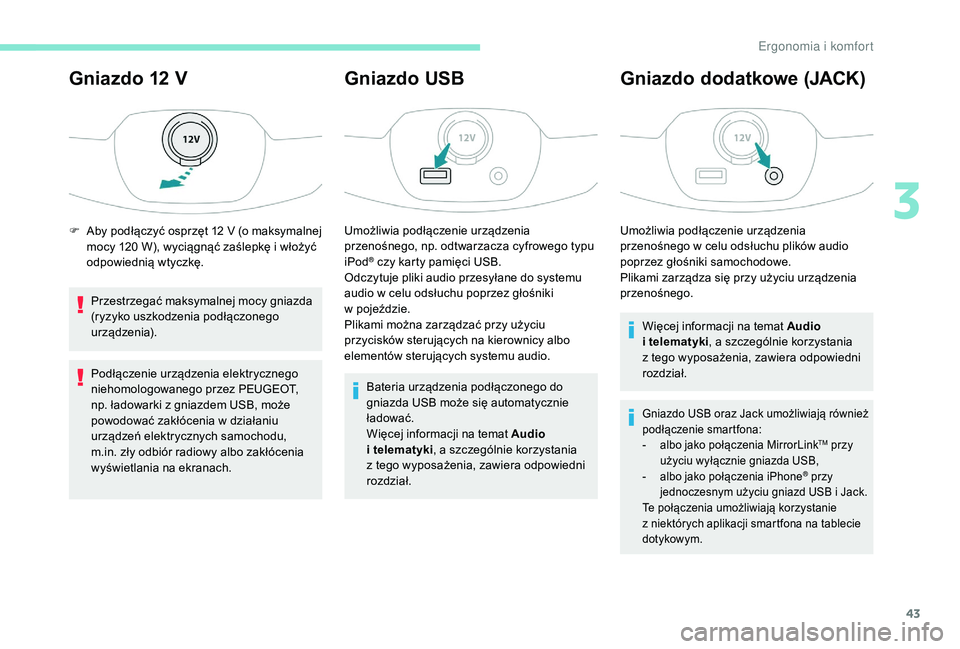
43
Gniazdo 12 V
Przestrzegać maksymalnej mocy gniazda
(ryzyko uszkodzenia podłączonego
urządzenia).
Podłączenie urządzenia elektrycznego
niehomologowanego przez PEUGEOT,
np. ładowarki z gniazdem USB, może
powodować zakłócenia w
działaniu
urządzeń elektrycznych samochodu,
m.in. zły odbiór radiowy albo zakłócenia
wyświetlania na ekranach.
Gniazdo USB
Umożliwia podłączenie urządzenia
przenośnego, np. odtwarzacza cyfrowego typu
iPod
® czy karty pamięci USB.
Odczytuje pliki audio przesyłane do systemu
audio w
celu odsłuchu poprzez głośniki
w
pojeździe.
Plikami można zarządzać przy użyciu
przycisków sterujących na kierownicy albo
elementów sterujących systemu audio.
Bateria urządzenia podłączonego do
gniazda USB może się automatycznie
ładować.
Więcej informacji na temat Audio
i
telematyki , a szczególnie korzystania
z
tego wyposażenia, zawiera odpowiedni
rozdział.
Gniazdo dodatkowe (JACK)
Umożliwia podłączenie urządzenia
przenośnego w celu odsłuchu plików audio
poprzez głośniki samochodowe.
Plikami zarządza się przy użyciu urządzenia
przenośnego.
Więcej informacji na temat Audio
i
telematyki , a szczególnie korzystania
z
tego wyposażenia, zawiera odpowiedni
rozdział.
Gniazdo USB oraz Jack umożliwiają również
podłączenie smartfona:
-
a
lbo jako połączenia MirrorLink
TM przy
użyciu wyłącznie gniazda USB,
-
a
lbo jako połączenia iPhone
® przy
jednoczesnym użyciu gniazd USB i Jack.
Te połączenia umożliwiają korzystanie
z
niektórych aplikacji smartfona na tablecie
dotykowym.
F Aby podłączyć osprzęt 12 V (o maksymalnej
mocy 120 W), wyciągnąć zaślepkę i włożyć
odpowiednią wtyczkę.
3
Ergonomia i komfort
Page 86 of 180

84
- Podczas holowania.
- J azda z kołem zapasowym typu
dojazdowego albo z
łańcuchami
śniegowymi.
-
N
aprawa opony za pomocą zestawu do
prowizorycznej naprawy opon.
-
M
łodzi kierowcy itd.
Działanie układu może ulec zakłóceniu lub
układ może nie działać w następujących
sytuacjach:
-
Z
ła widoczność (niedostatecznie oświetlenie
drogi, opady śniegu, deszczu, mgła).
-
S
trefa na przedniej szybie przed kamerą
jest zabrudzona, zaparowana, oszroniona,
pokryta śniegiem, uszkodzona lub zakryta
naklejką.
-
U
szkodzenie kamery.
-
Z
akryte znaki drogowe (inne pojazdy,
roślinność, śnieg).
-
Z
naki ograniczenia prędkości niezgodne
z
normą, uszkodzone albo zniekształcone.
W przypadku korzystania z aplikacji na
s martfona przy użyciu funkcji Mirror
Screen znak wyświetlany przez układ
może być czasowo niewidoczny. Zostanie
on wyświetlony w
chwili minięcia
kolejnego znaku.
Ogranicznik prędkości
Układ uniemożliwia przekroczenie
prędkości zaprogramowanej przez
kierowcę.
Ogranicznik włącza się ręcznie: można
to zrobić przy dowolnej prędkości. Jednak
podczas jazdy z
prędkością poniżej 30 km/h
zaprogramowana wartość prędkości zostanie
ustawiona na 30
km/h.
Działanie ogranicznika prędkości wstrzymuje
się za pomocą przełącznika.
Aby chwilowo przekroczyć zaprogramowaną
prędkość graniczną, nacisnąć mocno pedał
przyspieszenia, przekraczając punkt oporu.
Aby powrócić do zaprogramowanej
prędkości, wystarczy po prostu zwolnić
pedał przyspieszenia, aż zostanie osiągnięta
ustawiona prędkość.
Wartość zaprogramowanej prędkości zostaje
skasowana w chwili wyłączenia zapłonu.
Ogranicznik prędkości w żadnym przypadku nie
z walnia kierowcy z obowiązku przestrzegania
ograniczeń prędkości i
zachowania czujności.
Przełączniki przy kierownicy
Przełączniki tego układu są pogrupowane przy
kierownicy.
1.Włączenie/wyłączenie ogranicznika
prędkości: poprzez naciśnięcie przycisku
na końcu przełącznika.
2. Programowanie prędkości/zmniejszanie
wartości: naciśnięcie przełącznika w
dół.
3. Wznawianie działania ogranicznika/
zwiększanie wartości: naciśnięcie
przełącznika w
górę.
4. Wstrzymanie działania ogranicznika:
pociągnięcie przełącznika do siebie.
Jazda
Page 149 of 180
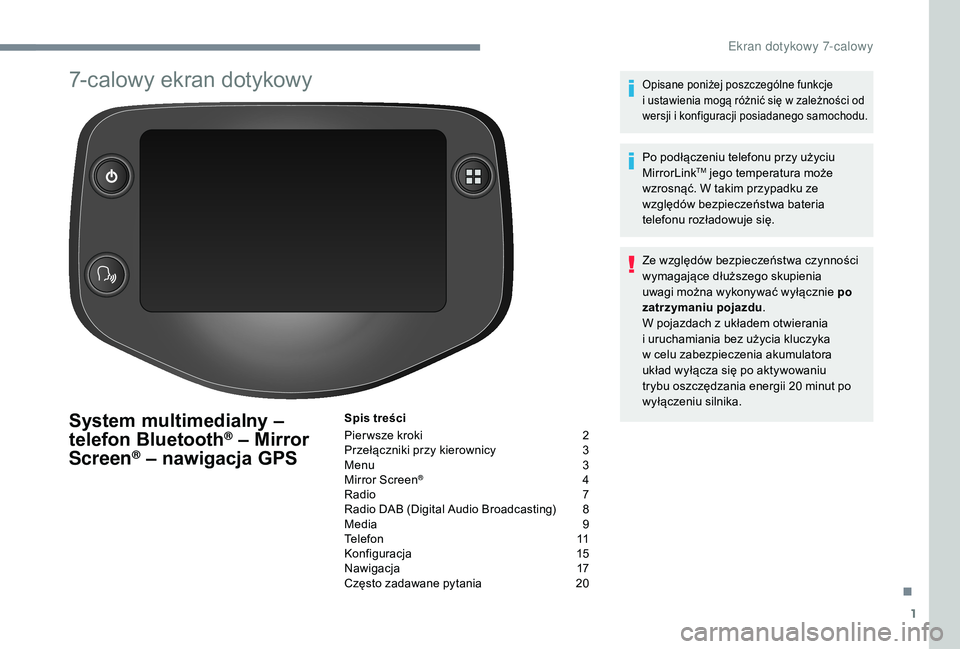
1
7-calowy ekran dotykowy
System multimedialny –
telefon Bluetooth® – Mirror
Screen® – nawigacja GPS
Spis treści
Pier wsze kroki
2
P
rzełączniki przy kierownicy
3
M
enu
3
M
irror Screen
® 4
R
adio
7
R
adio DAB (Digital Audio Broadcasting)
8
M
edia
9
T
elefon
1
1
Konfiguracja
1
5
Nawigacja
1
7
Często zadawane pytania
2
0
Opisane poniżej poszczególne funkcje
i ustawienia mogą różnić się w zależności od
wersji i
konfiguracji posiadanego samochodu.
Po podłączeniu telefonu przy użyciu
MirrorLinkTM jego temperatura może
wzrosnąć. W takim przypadku ze
względów bezpieczeństwa bateria
telefonu rozładowuje się.
Ze względów bezpieczeństwa czynności
wymagające dłuższego skupienia
uwagi można wykonywać wyłącznie po
zatrzymaniu pojazdu .
W pojazdach z
układem otwierania
i
uruchamiania bez użycia kluczyka
w
celu zabezpieczenia akumulatora
układ wyłącza się po aktywowaniu
trybu oszczędzania energii 20
minut po
wyłączeniu silnika.
.
Ekran dotykowy 7-calowy
Page 150 of 180
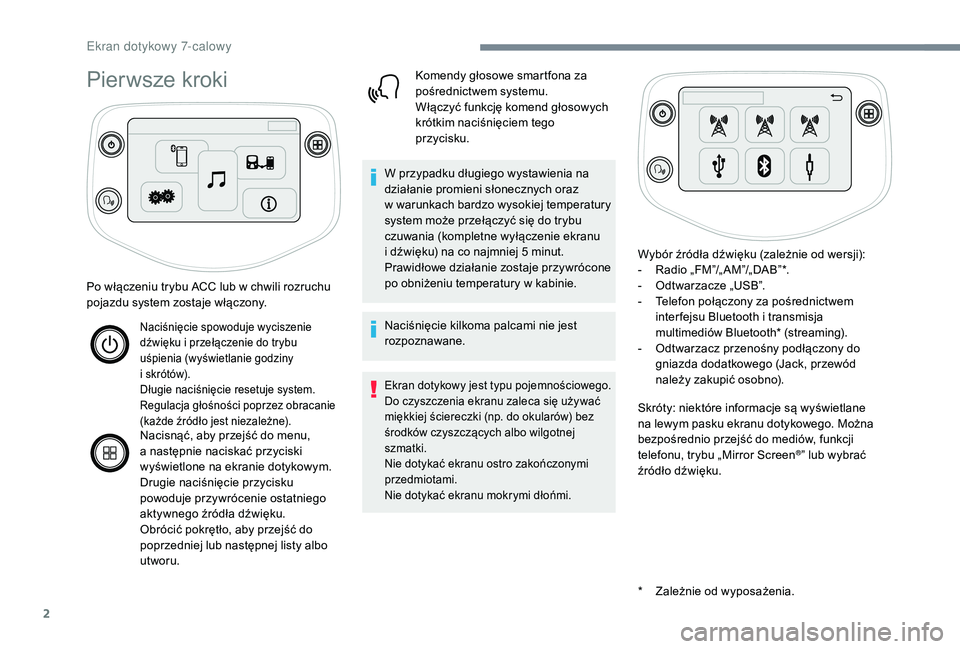
2
Pierwsze kroki
* Zależnie od wyposażenia.
Po włączeniu trybu ACC lub w
chwili rozruchu
pojazdu system zostaje włączony.
Naciśnięcie spowoduje wyciszenie
dźwięku i przełączenie do trybu
uśpienia (wyświetlanie godziny
i
skrótów).
Długie naciśnięcie resetuje system.
Regulacja głośności poprzez obracanie
(każde źródło jest niezależne).
Nacisnąć, aby przejść do menu,
a następnie naciskać przyciski
wyświetlone na ekranie dotykowym.
Drugie naciśnięcie przycisku
powoduje przywrócenie ostatniego
aktywnego źródła dźwięku.
Obrócić pokrętło, aby przejść do
poprzedniej lub następnej listy albo
utworu. Komendy głosowe smartfona za
pośrednictwem systemu.
Włączyć funkcję komend głosowych
krótkim naciśnięciem tego
przycisku.
W przypadku długiego wystawienia na
działanie promieni słonecznych oraz
w
w
arunkach bardzo wysokiej temperatury
system może przełączyć się do trybu
czuwania (kompletne wyłączenie ekranu
i dźwięku) na co najmniej 5 minut.
Prawidłowe działanie zostaje przywrócone
po obniżeniu temperatury w kabinie.
Naciśnięcie kilkoma palcami nie jest
rozpoznawane.
Ekran dotykowy jest typu pojemnościowego.
Do czyszczenia ekranu zaleca się używać
miękkiej ściereczki (np. do okularów) bez
środków czyszczących albo wilgotnej
szmatki.
Nie dotykać ekranu ostro zakończonymi
przedmiotami.
Nie dotykać ekranu mokrymi dłońmi.
Wybór źródła dźwięku (zależnie od wersji):
- R adio „FM”/„ AM”/„DAB”*.
-
O
dtwarzacze „USB”.
-
T
elefon połączony za pośrednictwem
inter fejsu Bluetooth i
transmisja
multimediów Bluetooth* (streaming).
-
O
dtwarzacz przenośny podłączony do
gniazda dodatkowego (Jack, przewód
należy zakupić osobno).
Skróty: niektóre informacje są wyświetlane
na lewym pasku ekranu dotykowego. Można
bezpośrednio przejść do mediów, funkcji
telefonu, trybu „Mirror Screen
®” lub wybrać
źródło dźwięku.
Ekran dotykowy 7-calowy
Page 152 of 180
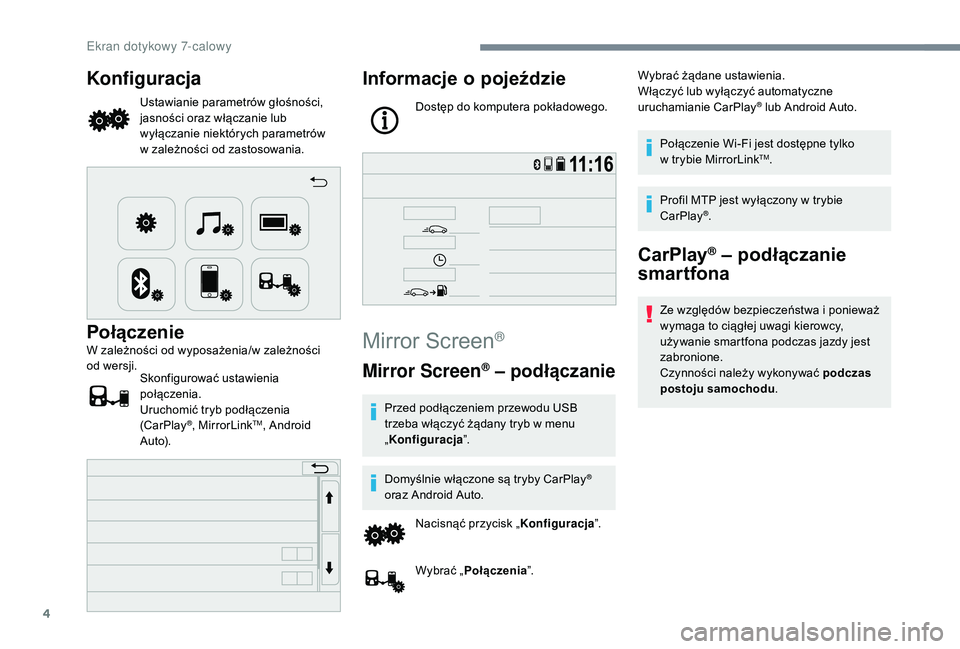
4
Konfiguracja
Ustawianie parametrów głośności,
jasności oraz włączanie lub
wyłączanie niektórych parametrów
w zależności od zastosowania.
PołączenieW zależności od wyposażenia/w zależności
od wersji. Skonfigurować ustawienia
połączenia.
Uruchomić tryb podłączenia
(CarPlay
®, MirrorLinkTM, Android
Auto).
Informacje o p ojeździe
Dostęp do komputera pokładowego.
Mirror Screen®
Mirror Screen® – podłączanie
Przed podłączeniem przewodu USB
trzeba włączyć żądany tryb w
menu
„ Konfiguracja ”.
Domyślnie włączone są tryby CarPlay
®
oraz Android Auto.
Nacisnąć przycisk „ Konfiguracja”.
Wybrać „ Połączenia ”. Wybrać żądane ustawienia.
Włączyć lub wyłączyć automatyczne
uruchamianie CarPlay
® lub Android Auto.
Połączenie Wi-Fi jest dostępne tylko
w
trybie MirrorLink
TM.
Profil MTP jest wyłączony w trybie
CarPlay
®.
CarPlay® – podłączanie
smartfona
Ze względów bezpieczeństwa i ponieważ
w ymaga to ciągłej uwagi kierowcy,
używanie smartfona podczas jazdy jest
zabronione.
Czynności należy wykonywać podczas
postoju samochodu .
Ekran dotykowy 7-calowy
Page 153 of 180
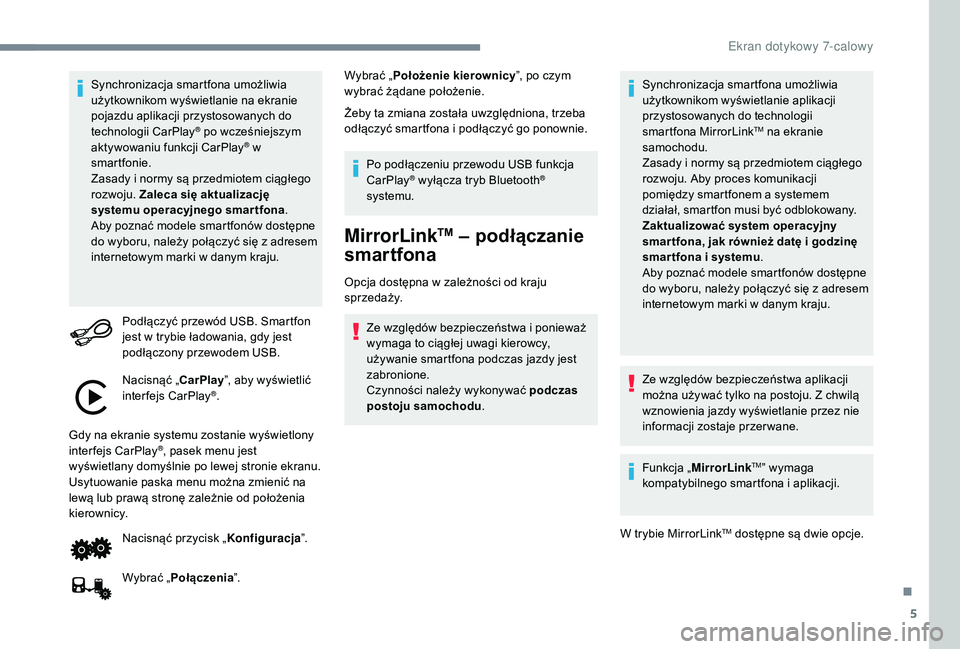
5
Synchronizacja smartfona umożliwia
użytkownikom wyświetlanie na ekranie
pojazdu aplikacji przystosowanych do
technologii CarPlay
® po wcześniejszym
aktywowaniu funkcji CarPlay® w
smartfonie.
Zasady i
normy są przedmiotem ciągłego
rozwoju. Zaleca się aktualizację
systemu operacyjnego smartfona .
Aby poznać modele smartfonów dostępne
do wyboru, należy połączyć się z
adresem
internetowym marki w
danym kraju.
Podłączyć przewód USB. Smartfon
jest w
trybie ładowania, gdy jest
podłączony przewodem USB.
Nacisnąć „CarPlay ”, aby wyświetlić
interfejs CarPlay
®.
Gdy na ekranie systemu zostanie wyświetlony
interfejs CarPlay
®, pasek menu jest
wyświetlany domyślnie po lewej stronie ekranu.
Usytuowanie paska menu można zmienić na
lewą lub prawą stronę zależnie od położenia
kierownicy.
Nacisnąć przycisk „ Konfiguracja”.
Wybrać „ Połączenia ”. Wybrać „
Położenie kierownicy ”, po czym
wybrać żądane położenie.
Żeby ta zmiana została uwzględniona, trzeba
odłączyć smartfona i podłączyć go ponownie.
Po podłączeniu przewodu USB funkcja
CarPlay
® wyłącza tryb Bluetooth®
systemu.
MirrorLinkTM – podłączanie
smartfona
Opcja dostępna w zależności od kraju
s p r ze d a ż y.
Ze względów bezpieczeństwa i
ponieważ
wymaga to ciągłej uwagi kierowcy,
używanie smartfona podczas jazdy jest
zabronione.
Czynności należy wykonywać podczas
postoju samochodu . Synchronizacja smartfona umożliwia
użytkownikom wyświetlanie aplikacji
przystosowanych do technologii
smartfona MirrorLink
TM na ekranie
samochodu.
Zasady i
normy są przedmiotem ciągłego
rozwoju. Aby proces komunikacji
pomiędzy smartfonem a
systemem
działał, smartfon musi być odblokowany.
Zaktualizować system operacyjny
smar tfona, jak również datę i
godzinę
smar tfona i
systemu .
Aby poznać modele smartfonów dostępne
do wyboru, należy połączyć się z
adresem
internetowym marki w
danym kraju.
Ze względów bezpieczeństwa aplikacji
można używać tylko na postoju. Z chwilą
wznowienia jazdy wyświetlanie przez nie
informacji zostaje przer wane.
Funkcja „ MirrorLink
TM” wymaga
kompatybilnego smartfona i aplikacji.
W trybie MirrorLink
TM dostępne są dwie opcje.
.
Ekran dotykowy 7-calowy
Page 154 of 180
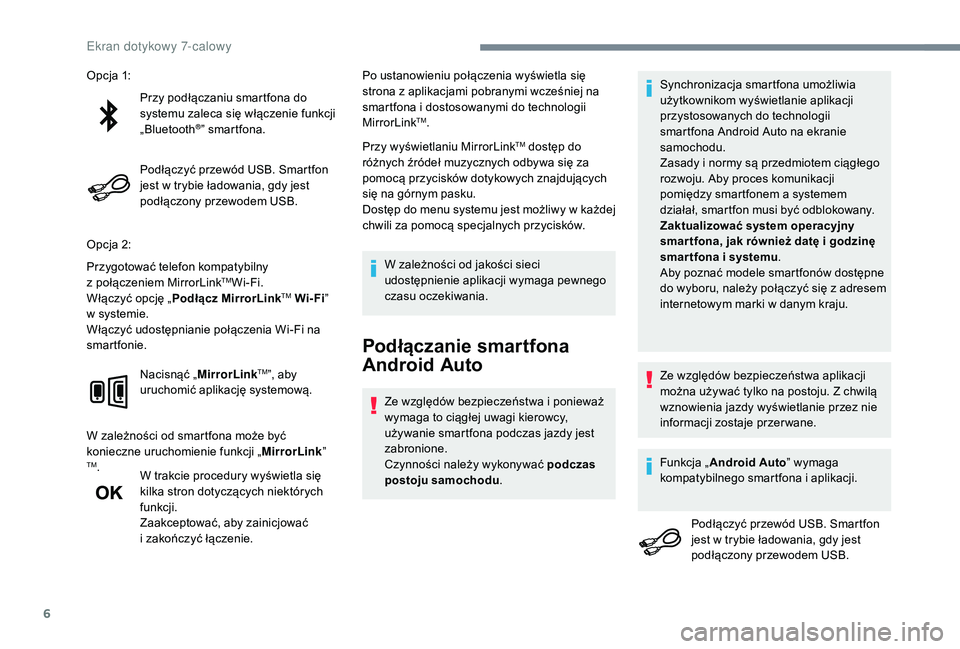
6
Przy podłączaniu smartfona do
systemu zaleca się włączenie funkcji
„Bluetooth
®” smartfona.
Podłączyć przewód USB. Smartfon
jest w
trybie ładowania, gdy jest
podłączony przewodem USB.
Opcja 2:
Przygotować telefon kompatybilny
z
połączeniem MirrorLink
TMWi-Fi.
Włączyć opcję „ Podłącz MirrorLinkTM Wi- Fi”
w systemie.
Włączyć udostępnianie połączenia Wi-Fi na
smartfonie.
Nacisnąć „ MirrorLink
TM”, aby
uruchomić aplikację systemową.
W zależności od smartfona może być
konieczne uruchomienie funkcji „ MirrorLink”
TM.
W trakcie procedury wyświetla się
kilka stron dotyczących niektórych
funkcji.
Zaakceptować, aby zainicjować
i
zakończyć łączenie. Po ustanowieniu połączenia wyświetla się
strona z
aplikacjami pobranymi wcześniej na
smartfona i dostosowanymi do technologii
MirrorLink
TM.
Przy wyświetlaniu MirrorLink
TM dostęp do
różnych źródeł muzycznych odbywa się za
pomocą przycisków dotykowych znajdujących
się na górnym pasku.
Dostęp do menu systemu jest możliwy w
k
ażdej
chwili za pomocą specjalnych przycisków.
W zależności od jakości sieci
udostępnienie aplikacji wymaga pewnego
czasu oczekiwania.
Podłączanie smartfona
Android Auto
Ze względów bezpieczeństwa i ponieważ
w ymaga to ciągłej uwagi kierowcy,
używanie smartfona podczas jazdy jest
zabronione.
Czynności należy wykonywać podczas
postoju samochodu . Synchronizacja smartfona umożliwia
użytkownikom wyświetlanie aplikacji
przystosowanych do technologii
smartfona Android Auto na ekranie
samochodu.
Zasady i
normy są przedmiotem ciągłego
rozwoju. Aby proces komunikacji
pomiędzy smartfonem a systemem
działał, smartfon musi być odblokowany.
Zaktualizować system operacyjny
smar tfona, jak również datę i godzinę
smar tfona i systemu
.
Aby poznać modele smartfonów dostępne
do wyboru, należy połączyć się z adresem
internetowym marki w danym kraju.
Opcja 1:
Ze względów bezpieczeństwa aplikacji
można używać tylko na postoju. Z chwilą
wznowienia jazdy wyświetlanie przez nie
informacji zostaje przer wane.
Funkcja „Android Auto ” wymaga
kompatybilnego smartfona i
aplikacji.
Podłączyć przewód USB. Smartfon
jest w
trybie ładowania, gdy jest
podłączony przewodem USB.
Ekran dotykowy 7-calowy
Page 165 of 180
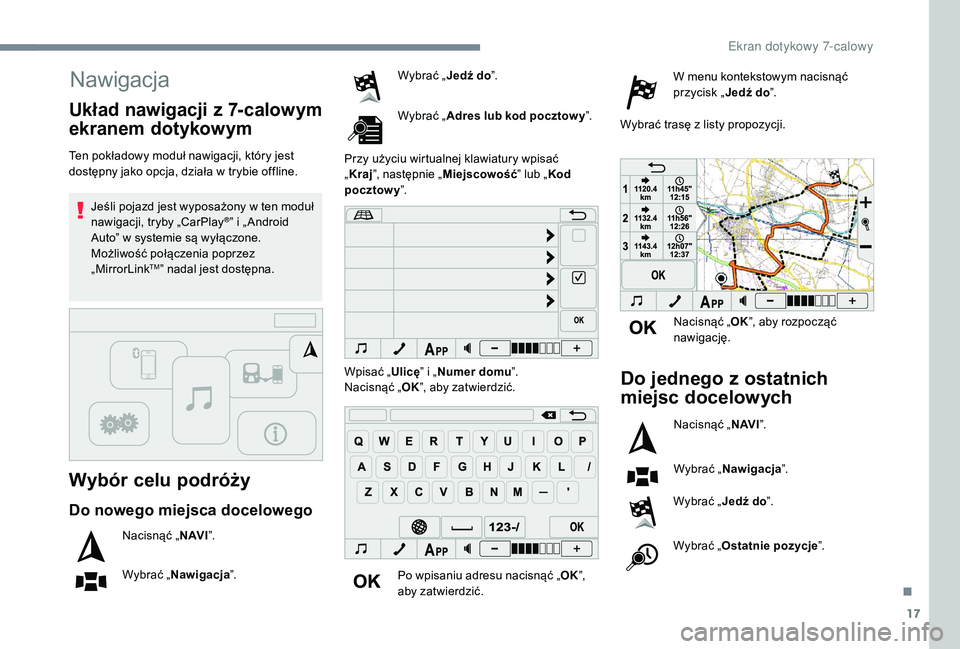
17
Nawigacja
Wybór celu podróży
Ten pokładowy moduł nawigacji, który jest
dostępny jako opcja, działa w trybie offline.
Jeśli pojazd jest wyposażony w
ten moduł
nawigacji, tryby „CarPlay
®” i „ Android
Auto” w systemie są wyłączone.
Możliwość połączenia poprzez
„MirrorLink
TM” nadal jest dostępna.
Do nowego miejsca docelowego
Nacisnąć „ N AV I”.
Wybrać „ Nawigacja ”. Wybrać „
Jedź do”.
Wybrać „ Adres lub kod pocztow y ”.
Przy użyciu wirtualnej klawiatury wpisać
„ Kraj ”, następnie „ Miejscowość ” lub „Kod
pocztowy ”.
Wpisać „ Ulicę” i „Numer domu ”.
Nacisnąć „ OK”, aby zatwierdzić.
Po wpisaniu adresu nacisnąć „ OK”,
aby zatwierdzić. W menu kontekstowym nacisnąć
przycisk „
Jedź do”.
Wybrać trasę z listy propozycji.
Układ nawigacji z 7
-calowym
ekranem dotykowym
Nacisnąć „ OK”, aby rozpocząć
nawigację.
Do jednego z os tatnich
miejsc docelowych
Nacisnąć „ N AV I”.
Wybrać „ Nawigacja ”.
Wybrać „ Jedź do”.
Wybrać „ Ostatnie pozycje ”.
.
Ekran dotykowy 7-calowy